Das Windows-Betriebssystem weist standardmäßig ein Programm zum Öffnen bestimmter Dateitypen zu, Sie können diese jedoch problemlos ändern und in einem Programm Ihrer Wahl öffnen. Zum Beispiel werden Bilder in Windows jetzt mit einer neuen Fotos-App geöffnet - aber Sie können sie vielleicht lieber mit anderen Programmen wie dem Bild-Manager öffnen, der schnell geladen wird - oder Paint, das sogar sofortige Bearbeitungsfunktionen zur Verfügung stellt.
Natürlich können Sie mit der rechten Maustaste auf eine Datei klicken und das Programm auswählen, mit dem Sie sie öffnen möchten. Sie können diese Methode jedoch nur für einen einzelnen Dateityp verwenden. Bei mehreren Dateitypen gleichzeitig müssen Sie die Änderungen über die through Schalttafel. Lassen Sie uns sehen, wie es in Windows 10/8/7 geht.
Ändern Sie die Standardprogramme in Windows 10
Drücken Sie Win+X, um das Power-Tasks-Menü aufzurufen, und wählen Sie 'Systemsteuerung' aus der Liste der angezeigten Optionen. Wählen Sie im Bildschirm der Systemsteuerung "Programme".
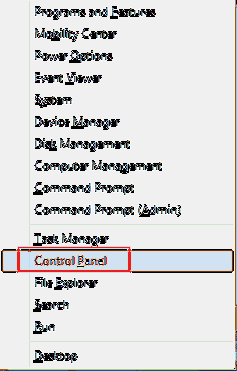
Klicken Sie dann auf den Link „Standardprogramme“.
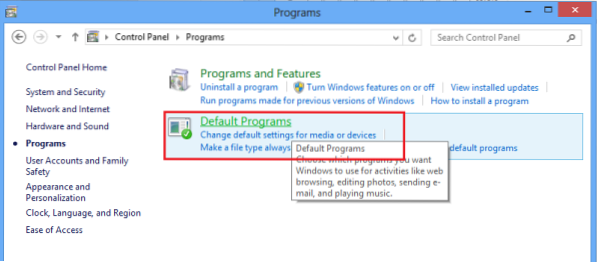
Der Bildschirm „Standardprogramme“ fordert Sie auf, das Programm auszuwählen, das Windows standardmäßig verwenden soll. Klicken Sie auf den Link 'Standardprogramme festlegen'.
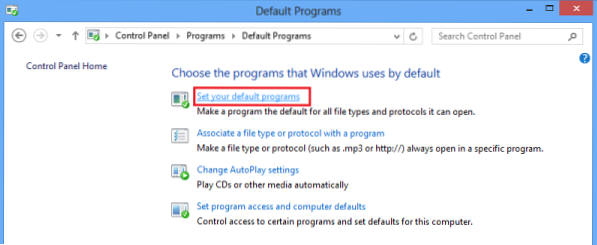
Wählen Sie ein Programm aus, um alle Dateitypen und Programme standardmäßig zu öffnen, und klicken Sie auf die Option "Dieses Programm als Standard festlegen" und klicken Sie auf "OK".
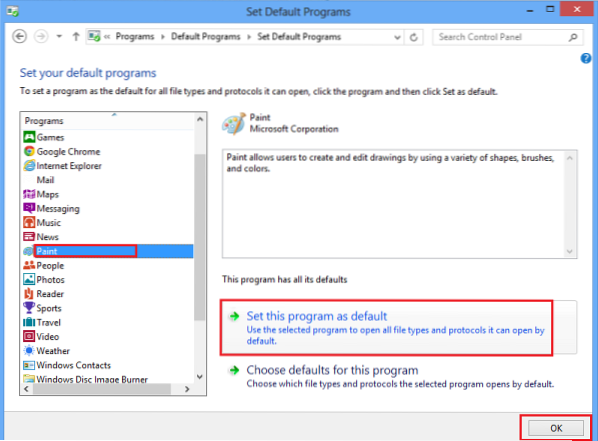
Ebenso können Sie jedes Programm ändern oder als Standard für bestimmte Dateitypen festlegen, die es öffnen kann.
Eine weitere alternative und sehr kurze Möglichkeit, das Standardprogramm auszuwählen, besteht darin, mit der rechten Maustaste auf eine beliebige Datei zu klicken, die Sie öffnen möchten, und die Option "Öffnen mit" auszuwählen, um die Option Standardprogramm auswählen aus dem Menü anzuzeigen.
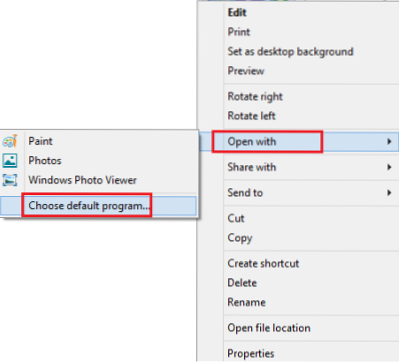
Diese alternative Methode öffnet ein Fenster, in dem Sie ein Programm auswählen und es als Ihr Standardprogramm zum Öffnen bestimmter Dateitypen festlegen können.
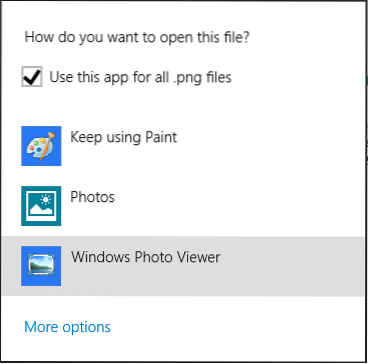
Im Windows 10, Um Standard-Apps festzulegen, müssen Sie zu Einstellungen > Apps > Standard-Apps gehen.

Sie können sogar Standardeinstellungen auswählen, indem Sie
- Apps
- Dateityp
- Protokoll
und setze die Voreinstellungen.
Ich hoffe es hilft!
Weitere interessante Beiträge:
- Dieser Datei ist kein Programm zum Ausführen dieser Aktion zugeordnet associated
- So ändern Sie den Standard-PDF-Viewer
- So ändern Sie den Standard-Fotobetrachter
- Festlegen oder Ändern des Standardbrowsers
- So ändern Sie den Standard-Mediaplayer
- Standardprogrammerweiterung kann nicht geändert werden
- Verwenden Sie den Standardprogramm-Editor für Windows 10.

 Phenquestions
Phenquestions


